Baie boodskaptoepassings het 'n hoë vlak van gewildheid bereik as gevolg van die groot aanvraag na boodskaptoepassings vir werk-van-huis- of kantoorkommunikasie.Microsoft Teams is een so 'n toepassing.
Onlangs het Microsoft Teams Teams-opnames bekendgestel wat in One Drive gestoor is, wat outomaties uitgevee kan word.
As jy wonder waar Microsoft Teams-opnames gestoor word en hoe om opgeneemde video's van Microsoft Teams af te laai en te deel, sal hierdie gids jou help om presies dit te doen.Lees ook tot die einde om meer te wete te kom oor die verandering van die outo-vervalkenmerk van jou Microsoft Teams-opnames.
Vandag is video-oproepe en skermdeling 'n noodsaaklike deel van kommunikasie tussen kollegas, studente, onderwysers en vriende en familie.Microsoft Teams,Google ontmoet和Klik opander toepassingsDie eerste keuse vir telekonferensies en videokonferensies.Hierdie toepassings stel gebruikers in staat om aan te teken wat in 'n vergadering gebeur het vir latere besigtiging en bespreking.
Contents [show]
Belangrike feite oor spanopnames in OneDrive
Waar word Microsoft Teams-opnames gestoor?Microsoft Teams rekordsStoor op OneDrive of SharePoint中.Voorheen is opnames in Microsoft Stream gestoor.
Let wel:Hierdie opname opsieNie in alle streke beskikbaar nie.Jy kan opneem as jy van die VSA, Europa, Asië-Stille Oseaan, Australië, Indië, die Verenigde Koninkryk of Kanada is.
Sommige ander noemenswaardige kenmerke van die Microsoft Teams-opnamefunksie sluit in:
- jy moet hêOffice 365 E1, E3, E5, A1, A3, A5, M365 Business, Business Premium of Business Essentials-rekeningom MS Teams-vergaderings op te neem.
- Gebruiker moet kry Microsoft Streamlisensie.
- vergadering kan weesaangesig tot aangesig of groepbyeenkoms.
- opgeneemde videoGeen vaslegging van witborde of gedeelde notas nie.
- Onderskrifte bevat nie在opname.
- Selfs nadat die persoon wat begin opneem die vergadering verlaat het,opname sal ookaanhou.
- Nadat alle deelnemers die vergadering verlaat het, sal die opnameOutomatiese stop.
- Vergaderingorganiseerderen mense van dieselfde organisasieKan vergaderings opneem.
- van ander organisasiesMense kan nie ander organisasies opneem nieSpanne vergadering.
- dieselfde,Anonieme gebruiker,gas of gefedereerde gebruikers kan nie opneem nieSpanne vergadering.
- jyVereis toestemming van die organisasieom die vergadering op te neem.
- video salSlegs in 'n webblaaier bekendgestel,in plaas daarvan om in die Teams-toepassing te begin.
- Indien geen aksie geneem word nie,Alle opnames sal weesNa 60 dae uitgevee.Administrateurs kan dit deaktiveerOutomatiese verval funksie.
- As die opname verval het, danDie eienaar van die opname sal 'n e-pos ontvang.
- 過期 opnamesal in die asblik bewaar 90 daevir herstel.
Die Microsoft Teams-rekordaflaai- en -skrapproses is eenvoudig en word in die daaropvolgende afdelings in detail verduidelik.
Hoe om 'n Microsoft Teams-opname/vergadering op te neem
Volg die instruksies hieronder om 'n vergadering in MS Teams op te neem:
1. DrukWindowssleutel.TikMicrosoft Teamsen maak dit oop met 'n enkele klik.

2. KlikGeskeduleerVergadering.
3. KlikAan die bokant van die skermDie drie-kol ikoon, soos getoon.
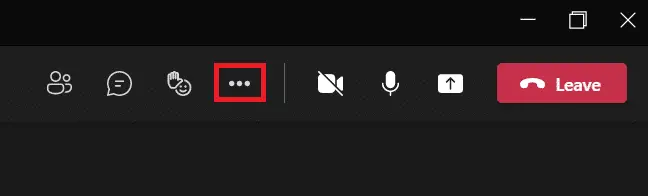
4. Nou, klikbegin opneemOpsies.Dit sal die vergadering begin opneem.
Let wel:Almal in die vergadering sal in kennis gestel word dat die opname begin het.
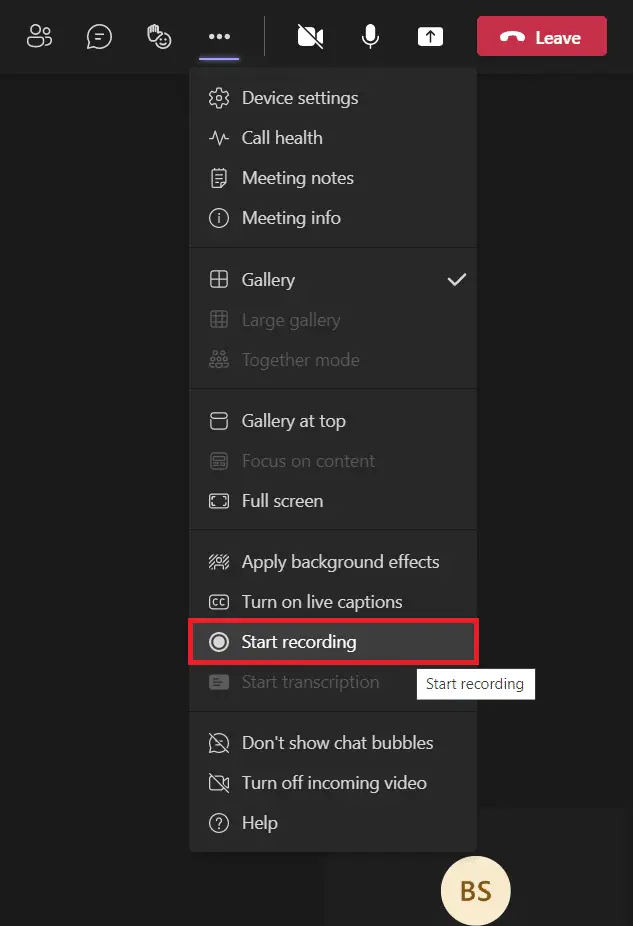
5. Klik weerdrie kolletjie-ikoon>Hou op opneem, Soos hieronder getoon.
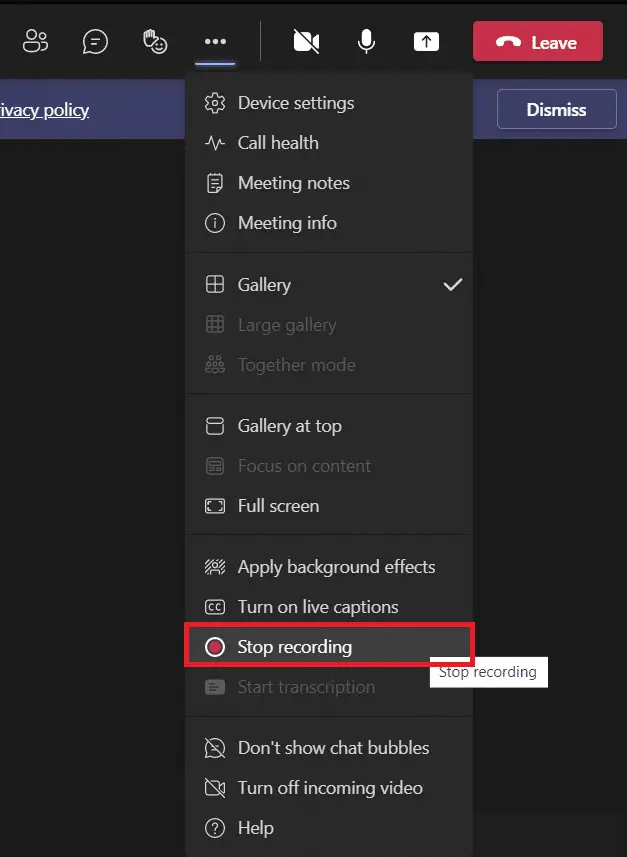
6. Nou,Klik op die pop-up promptHou op opneem
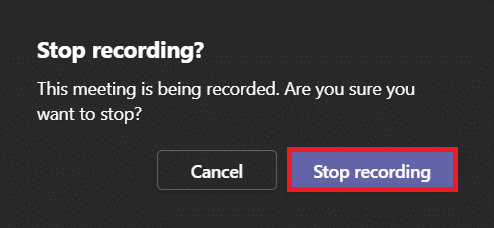
Die opname sal nou gestoor word en gereed om af te laai.
Hoe om opgeneemde video's van Microsoft Teams af te laai
Kom ons verstaan eers waar Microsoft Teams-opnames gestoor word.Jy kan die bogenoemde opnames van onlangse geselsies in Microsoft Teams vind.Volg die gegewe stappe vir Microsoft Teams-opname aflaai:
1. Tik, soek en maak oop soos voorheenMicrosoft Teams.

2. Klik Onlangse geselsiesvergadering opgeneem, Soos hieronder getoon.
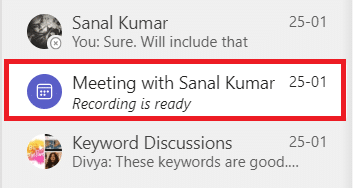
3. Kliknotule van die vergadering, soos in die figuur getoon.
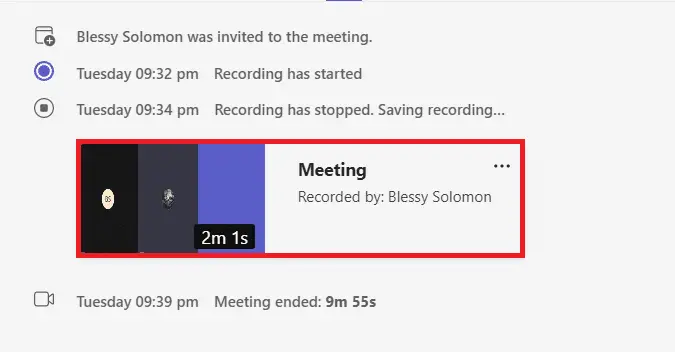
4. Die opname sal nou in die webblaaier oopmaak.Klik bo-aan die skerm下载om dit na jou toestel af te laai.
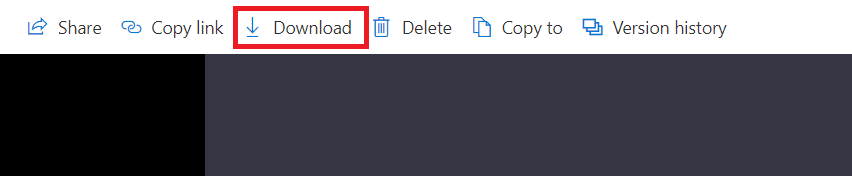
Jy kan Microsoft Teams opgeneemde video's soos volg deel:
1. Van die Windows Search-kieslysbeginMicrosoft Teams-toepassing.

2. Klik Onlangse geselsiesvergadering opgeneem, Soos hieronder getoon.
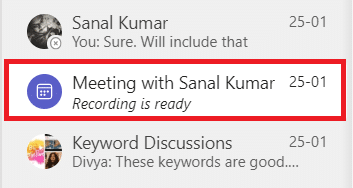
3. KlikKonferensie opname.
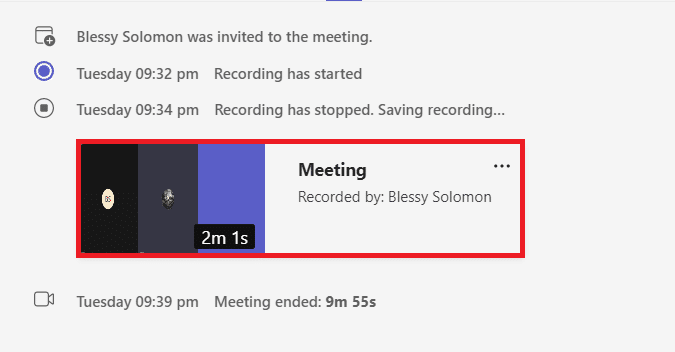
4. KlikAan die bokant van die skermDeel-knoppie.
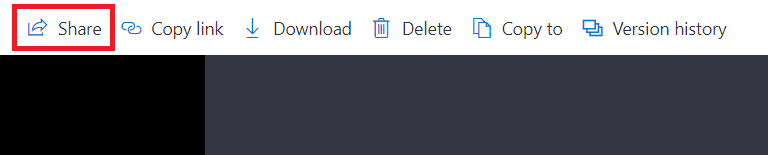
5. Tikwaarmee jy wil deeldie persoon se naam, en klik danstuur, soos uitgelig.
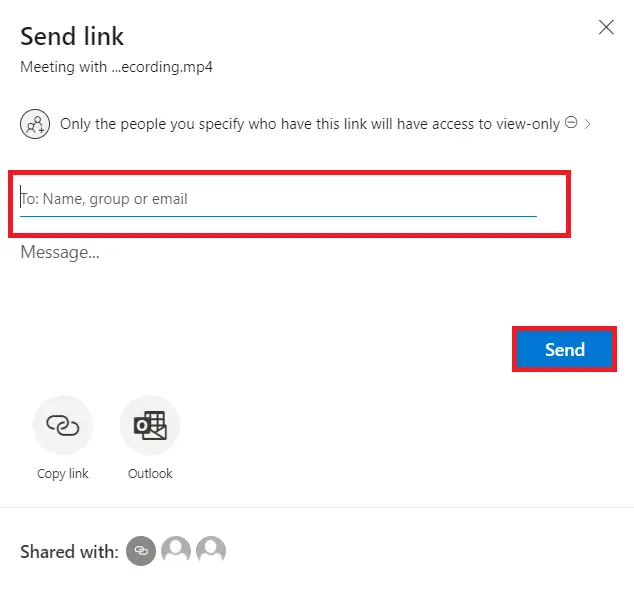
Pro Wenk: Hoe om die vervaldatum van jou Microsoft Teams-opnames te verander
Nadat jy verstaan het waar jou Microsoft Teams-opnames gestoor word en hoe om dit af te laai en te deel, kan jy ook die vervalinstellings vir opgeneemde video's verander.
- Admin kanDeaktiveer soos nodigOutomatiese vervalfunksie of stel vervaltyd in.
- Daarbenewenseienaar van die opnameDie vervaldatum van die opname kan verander word.
Die manier om dit te doen is soos volg:
1. DrukWindowssleutel.TikMicrosoft TeamsEn maak dit oop.
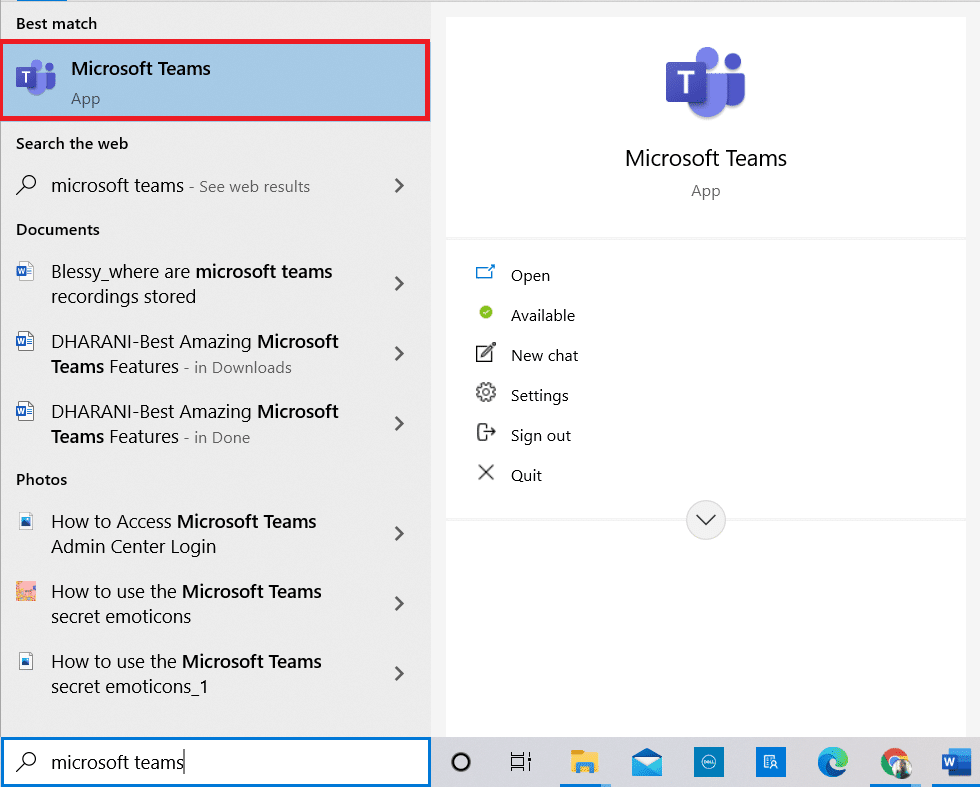
2. Klikvergadering opgeneem.
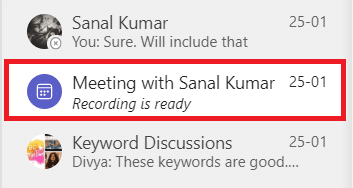
3. Kliknotule van die vergadering, soos in die figuur getoon.
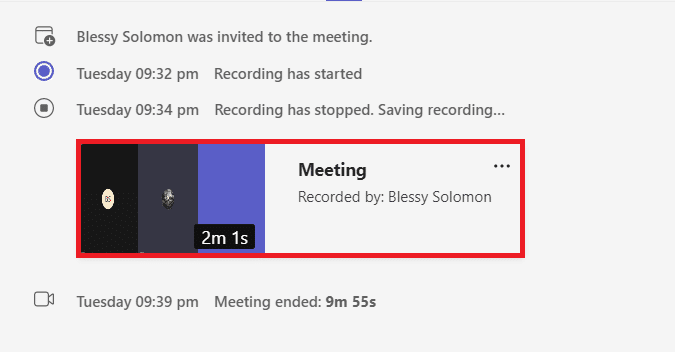
4. Klikin die regter boonste hoek van die skermInligting ikoon.
![]()
5. KlikVervaldatum.
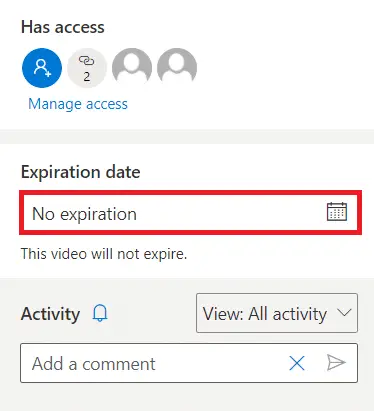
6A.Klik dangebruik gegewe kalenderKies die datum soos aangedui.
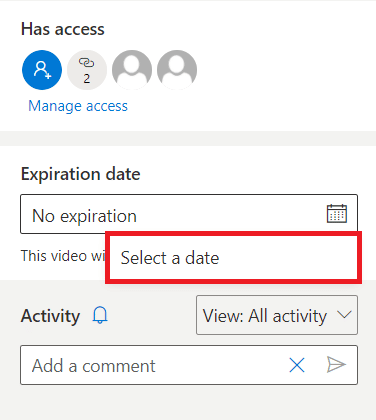
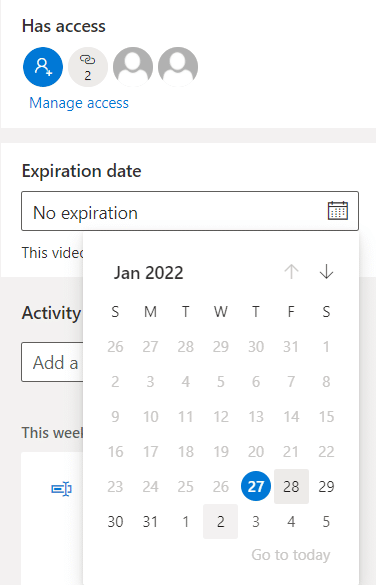
6B.Hier kan jy ook kiesGeen vervaldatum nieopsie, wat beteken dat die video nie sal verval nie.
Gereelde Vrae (Gereelde Vrae)
V1.Hoekom is die Begin opname-opsie in my vergadering grys?
antwoord.As die organisasie gedeaktiveer isHierdie opsie of jy voldoen nie aan die basiese vereistes nie, sal die Begin opname-opsie grys wees.Jy moet 'n Office 365 E1, E3, E5, A1, A3, A5, M365 Business, Business Premium of Business Essentials-rekening hê om Teams-vergaderings op te neem.sien hierboBelangrike feite oor spanopnames in OneDrive.
V2.Kan ek 'n Spanne-vergadering opneem al is ek nie die gasheer nie?
antwoord. 是Ja jy kan.Enige lid van dieselfde organisasie kan 'n Spanne-vergadering opneem, selfs al is daardie persoon nie die gasheer of vergaderingorganiseerder nie.
Ons hoop dat hierdie artikel jou gehelp het om te verstaanWaar om Microsoft Teams-opnames te stoor.Deur die inligting hierbo verskaf, behoort jy in staat te wees om die vervaltyd van jou MS Teams-opnames op te neem, af te laai, te deel en aan te pas.




![[Vastgestel] Microsoft Store kan nie programme en speletjies aflaai nie [Vastgestel] Microsoft Store kan nie programme en speletjies aflaai nie](https://oktechmasters.org/wp-content/uploads/2022/03/30606-Fix-Cant-Download-from-Microsoft-Store-150x150.jpg)
![[Vastgestel] Microsoft Store kan nie programme aflaai en installeer nie [Vastgestel] Microsoft Store kan nie programme aflaai en installeer nie](https://oktechmasters.org/wp-content/uploads/2022/03/30555-Fix-Microsoft-Store-Not-Installing-Apps-150x150.jpg)
![[Vastgestel] Microsoft Store kan nie programme en speletjies aflaai nie](https://oktechmasters.org/wp-content/uploads/2022/03/30606-Fix-Cant-Download-from-Microsoft-Store.jpg)
![[Vastgestel] Microsoft Store kan nie programme aflaai en installeer nie](https://oktechmasters.org/wp-content/uploads/2022/03/30555-Fix-Microsoft-Store-Not-Installing-Apps.jpg)

